Squarespace Website Builder Review 2023
Virksomhedsoversigt, priser og funktioner
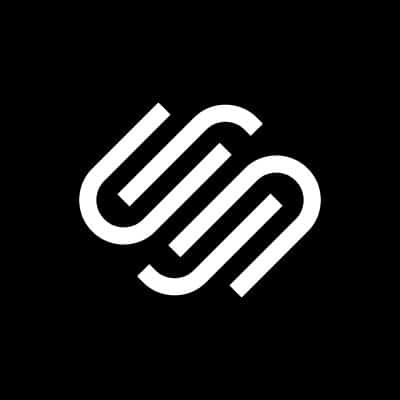 Squarespace
SquarespaceSquarespace er en velkendt hjemmeside byggeplads, der er skræddersyet til begynderes unikke behov. Med Squarespace kan begyndere skabe et professionelt udseende websted uden at skulle lære at kode eller hyre udviklere til at udføre arbejdet.
Virksomheden blev grundlagt af Anthony Casalena, som oprindeligt skabte Squarespace som et simpelt bloggingværktøj. Denne enkeltmandsvirksomhed voksede meget hurtigt, indtil den blev en af de mest populære online hjemmesidebyggere. Nu giver Squarespace dig mulighed for at oprette ikke bare blogs, men hele websteder til din virksomhed, inklusive fuldstændigt funktionelle onlinebutikker.
Squarespace.com gør et fantastisk første indtryk med deres rene og enkle design. Kan denne samme påvirkning gælde for en websted, som du bygger ved hjælp af Squarespace? Lad os finde ud af det.
Hvem skal bruge Squarespace (bedst til):
Squarespace er en fantastisk webplatform med tonsvis af funktioner og muligheder. Et af de stærkeste salgsargumenter er designmulighederne. Både designet af grænsefladen såvel som hjemmesideskabelonerne er fremragende. Imidlertid, skabe en blog var sværere, end jeg havde forventet, og grænsefladen og editoren var sværere at lære end andre lignende tjenester. Hvis du planlægger at drive en succesrig blog eller en stor detailhandelsside, er der bedre alternativer, som f.eks WordPress.
Squarespace nøglefunktioner
- designs – snesevis af moderne og minimalistiske skabeloner, der nemt kan modificeres og skræddersyes til dine ønsker.
- Rich Image manager - Tilføj og organiser billeder via træk og slip builder. Rediger billeder med lethed.
- Blogging – design og administrer din blog.
- Handel – sælg dine produkter gennem en online butik (eller brug Point of Sale), administrer abonnementer og andre forretningsbehov.
- Analyse – detaljerede analyser, hvor du kan spore trafik, populært indhold, salg og mere.
- Tilknyttede tjenester – udvide Squarespace ved at forbinde 3rd festtjenester.
- SEO – ingen plugins nødvendige. Squarespace giver dig alt hvad du behøver for at have en SEO-klar side.
- Ad-fri – du behøver ikke vise annoncer, medmindre du vil tjene penge ved at placere dine egne.
- Support – hurtig og venlig support.
Gennemgangsoversigt
For at gennemgå Squarespace er jeg ved at tilmelde mig en konto og oprette et nyt websted. Jeg vil forsøge at lave en simpel hjemmeside, der består af en forside med en simpel menu, tekst og billede. Derefter vil jeg tilføje en "Om mig" og en "Kontakt" side med lidt ekstra tekst, billeder og en kontaktformular samt en blog.
Mens jeg gennemgår selve processen med at oprette et websted, vil jeg gennemse alle Squarespace-mulighederne for at se, hvad der er der, og teste support ved at søge gennem deres dokumentation. Jeg vil også teste support ved at sende en simpel e-mail, som jeg vil spore og evaluere.
Detaljeret Squarespace gennemgang
- Brugervenlighed
- skabeloner
- Design fleksibilitet
- Domænemuligheder
- Mobil site optimering
- SEO (Search Engine Optimization)
- Blogging funktioner
- e-handel integration
Brugervenlighed
Selvom Squarespaces platform bestemt er smuk, er den ikke nem at bruge. Onboarding, efter du har tilmeldt dig, kan tage lang tid. For eksempel, når du har valgt din skabelon, henvises du til konfiguratoren. Dine øjne flytter sig til venstre side af skærmen, hvor du finder hovedmenuen med stor skrift. Jeg søgte efter Drag & Drop-editoren, som jeg tidligere havde hørt om. Det tog mig flere minutter at indse, at der ikke er noget link til editoren i menuen. Den blev placeret i øverste venstre hjørne af skærmen, overskygget af menuen. Der er ikke noget galt her, men jeg føler, at Drag & Drop-editoren kunne have været mere tydeligt præsenteret.
Noget lignende skete for mig, da jeg forsøgte at redigere et blogindlæg. At lære at bruge editoren er ikke så let, som jeg tidligere havde antaget. Helt ærligt, forvent at vandre rundt i et par timer, før du vænner dig til Squarespace-platformen. I starten virkede det umuligt at indsætte noget nyt i et indlæg. Det var en slags frustrerende oplevelse.
Men da jeg klikkede på knappen og opdagede, hvordan man redigerer blogindlæg, glemte jeg hurtigt min tidligere kamp. Den skabelon, jeg havde valgt, lå foran mig, og jeg indså redaktørens magt. Når du først har lært, hvor alt er placeret, og hvordan det fungerer, bliver Squarespace en fornøjelse at arbejde med.
skabeloner
Temaer (skabeloner) er en af de første ting, du kommer til at støde på, når du opretter dit websted med Squarespace. Efter at have logget ind på min konto, fandt jeg den store "Kom i gang"-knap let, tydeligt synlig i hjørnet af skærmen (i modsætning til redigeringsknappen, jeg nævnte tidligere). Når du klikker på knappen "Kom i gang", kan du se alle de berømte Squarespace-skabeloner, som folk taler om.
Ved første øjekast blev jeg præsenteret for næsten tredive af deres mest populære skabeloner (der er mere end hundrede i alt). Alle designs er meget rene og moderne. Miniaturebilledet af hver af skabelonerne viser tydeligt, hvor enkelt alt ser ud. Hvert miniaturebillede har et baggrundsbillede, stor tekst skrevet med en fancy skrifttype og en navigationsmenu øverst eller på siden af skærmen.
Helt ærligt, jeg elskede ikke alle skabeloner, men de fleste af dem havde det polerede og moderne Squarespace-look.
Enhver af disse skabeloner vil helt sikkert hjælpe dig med at designe et slankt websted, så du ikke rigtig kan træffe en dårlig beslutning, når du vælger din egen skabelon. Men hvis du har en specifik niche, som du vil fokusere på, vil du elske det faktum, at der er femten skabelonkategorier, som du kan gennemse. Så uanset om du bygger en portfolio, fotograferingsside, blog eller noget andet, venter den rigtige skabelon på dig.
Alle Squarespace-skabelonerne er for nylig blevet opdateret. Der er også et link tilgængeligt, der indlæser temaerne fra en ældre version af Squarespace. Det betyder, at hvis du ikke får øje på et tema, som du er helt vild med, kan du søge endnu dybere, indtil du gør det
At vælge din skabelon er kun begyndelsen på din hjemmesideoprettelsesproces. Husk, at når du har valgt din skabelon, vil du også være i stand til at tilpasse den til dine specifikke behov.
Design fleksibilitet
Alle dine designbehov er tilgængelige i individuelle sektioner. Selvom dette ikke er en unik opsætning for en hjemmesidebygger, gør Squarespace et enestående stykke arbejde med at gøre sektionerne nemme at arbejde med.
Det var en fornøjelse at redigere skabelonen. Sektionerne er let sorterede, og redigering af en komponent er kun et klik væk. Alt føles meget naturligt. Da jeg for eksempel ville ændre standardmenuen på forsiden, skulle jeg bare klikke på den. Elementet blev sat i fokus og viste alle de tilgængelige muligheder. Ved at klikke på et af ordene vises en anden mindre undermenu med muligheder for at ændre skrifttypen. Det er også nemt at ændre links og formatere. At lære at tilpasse skabelondesignet er en intuitiv proces, og jeg klarede den hurtigt.
En anden imponerende funktion opstår, når du klikker på plustegnet, der deler sektionerne. Dette åbner et nyt vindue, hvor du kan tilføje en ny del af en side. Der er mere end 20 færdiglavede sektioner tilgængelige, hver med deres egne varianter. Brugere kan hurtigt tilføje ting som gallerier, videoer, menuer, pristabeller, formularer og meget mere.
Når du kombinerer de tilgængelige skabeloner med sektionsvalgene og antallet af varianter og muligheder, er der praktisk talt uendelige muligheder med Squarespace. Og da alt foregår via deres visuelle editor, kan du oprette et smukt udseende websted, selvom dette er dit første websted nogensinde.
Domænemuligheder
Når du begynder at oprette dit websted, vil dit domæne være noget generisk, som et sæt bogstaver og tal efterfulgt af squarespace.com-domænenavnet. Jeg opdagede, at menuen rummer sektionen "Domæner", som giver dig mulighed for hurtigt at opdatere dit domæne.
Med Squarespace kan du gratis vælge et hvilket som helst unikt underdomæne (de kalder det et indbygget domæne) til dit websted. For mit testwebsted forsøgte jeg at ændre domænet til fsgdemosite.squarespace.com. Efter en indledende fejlmeddelelse og genindlæsning af siden, var jeg glad for at se, at domænet blev ændret. Der var endda en e-mail, der ventede på mig med en bekræftelse på ændringen, hvilket var en behagelig overraskelse.
De fleste brugere ønsker ikke et indbygget domæne. De vil have deres eget, rigtige domæne. Den samme indstillingsside giver mulighed for at overføre et domæne, du allerede ejer, til dit nye websted eller købe et nyt domæne gennem dem. Uanset hvordan du gerne vil håndtere dit websteds domæne, kan du gøre det hurtigt gennem indstillingerne.
Mobil site optimering
Mens du leger med designet af dit websted, er der altid et smartphone-ikon, du kan finde i øverste højre hjørne af skærmen. Ved at klikke på det vil Squarespace indlæse dit websted i et mobilformat, så du nemt kan optimere det. Det betyder, at der ikke er behov for browserudvidelser og gimmicks gør dit websted funktionelt for mobilbrugere.
For brugere af forretnings- og handelsplaner er der en ekstra indstilling, der giver dig mulighed for at tilføje en mobil informationslinje, der vises nederst på mobilwebstedet. På denne måde kan dine besøgende få nem adgang til rutevejledningen til din butik eller til dit telefonnummer.
SEO (Search Engine Optimization)
Når det kommer til søgemaskineoptimering, har Squarespace dig dækket. Lad os hurtigt gennemgå de funktioner, der hjælper med at placere dit websted på Google og med andre søgemaskiner:
- Meta titler og beskrivelse – tilpas titlerne og beskrivelserne af dine sider og blogindlæg. Disse tags hjælper med at definere hver side og hvert indlæg og giver ekstra information til søgemaskinerne
- AMP-understøttelse – opretter en light-version af din hjemmeside, så den kan indlæses hurtigere på smartphones og tablets. Alt du skal gøre er at aktivere det her.
- Tilpassede webadresser – opret dine egne URL'er, og indsæt nøgleord, som du ønsker skal vises der
- SSL – et vigtigt sikkerhedssignal, der hjælper med SEO
- Sitemap – ved at gå ind på ditdomæne.com/sitemap.xml får du et kort over dit websted, som kan sendes til Google og andre søgemaskiner
- Alt tag – tilføj yderligere tekst til dine billeder, der vises, hvis billedet ikke kan indlæses
- Skjul fra søgeresultater – vælg hvilken side der skal vises/skjules
- Forhåndsvisning af søgeresultater – viser dig, hvordan dit blogindlæg vil se ud på Google
Blogging funktioner
Uanset om du opretter en blog alene, eller en hjemmeside, der vil have en blog, er det vigtigt, at din hjemmesidebygger har stærke blogfunktioner. Squarespace er klart enig i dette udsagn, for med deres service er en blog ikke bare en sektion, du kan integrere. Der er et unikt felt for det.
Placeret under Sider, en blog kan hurtigt tilføjes til enhver skabelon eller websted, du er ved at bygge. Der er flere layouts du kan vælge imellem, alt efter hvad du ønsker at bloggen skal kunne lide.
Med Squarespace er alle bloggingmuligheder et enkelt klik væk, hvor du kan ændre titlen samt metabeskrivelse, SEO-muligheder, sociale billeder (til visning på Facebook, Twitter og andre), feed og mere.
Når du først har oprettet din blog, er det nemt at tilføje nye indlæg, redigere dem, slette eller gøre noget andet, du vil. Du har kontrol over næsten alt, lige fra stilen på din blogside til dens bredde, afstand, billedpositioner og så videre.
Du kan nemt administrere kategorier og tags, og det er nemt at indsætte ekstra kode, hvis du ved, hvad du laver.
Alt hvad du har brug for til at blogge er der i din Squarespace-skabelon. Vær dog forberedt på en læringskurve med alle bloggingmulighederne. Desværre føles nogle af mulighederne og indstillingerne gemt væk, og du skal enten bruge mere tid på at finde dem eller arbejde dig igennem hjælpedokumentationen.
e-handel integration
Selvom det ikke kan matche Shopify eller lignende systemer dedikeret til eCommerce, Squarespace tilbyder absolut fantastiske funktioner til alle, der er interesseret i at bygge en online butik. Ved at kombinere sin kraftfulde visuelle editor med stærke e-handelsfunktioner, der er nødvendige for at oprette en succesfuld e-butik, er Squarespace en seriøs udfordrer.
Når du åbner menupunktet Handel i webstedseditoren, vil du blive præsenteret for et væld af muligheder.
Øverst på listen over muligheder er at tjekke dine ordrer, administrere lagerbeholdning eller kundeoplysninger. Du kan nemt administrere rabatter, planlægge salg eller udføre andre e-handelsopgaver.
Med Squarespace Commerce-mobilappen kan du endda bruge PoS (Point of Sale) og nemt sælge dit produkt personligt, hvis du befinder dig i USA. Med hjælp fra deres Firkantet læser og smartphone-apps, kan du gøre forretninger hvor som helst.
Forsendelse, skatter, regnskaber og alt hvad du behøver for at drive en succesfuld virksomhed er lige ved hånden. Dine individuelle muligheder er dikteret af, hvilken Squarespace-prisplan du har valgt.
Squarespace-priser og -planer
Der er fire prisplaner, du kan vælge imellem, med gældende rabatter, hvis du vælger at betale årligt. Med hver hjemmeside, du designer med Squarespace, bliver du tilbudt en 14-dages GRATIS prøveperiode valgmulighed.
Personlig
- $ 12 per måned.
Perfekt til små personlige eller forretningssider, der ikke sælger noget online. Du modtager et brugerdefineret domæne, SSL-sikkerhed, og der er ubegrænset båndbredde og lagerplads.
Forretning
- $ 18 per måned.
Inkluderer professionel e-mail fra Google, premium integrationer og blokeringer og komplet tilpasning med CSS og JavaScript. Har grundlæggende handelsfunktioner med 3% transaktionsgebyr.
Grundlæggende handel
- $ 26 per måned.
Intet transaktionsgebyr og udvider listen over handelsfunktioner, der giver dig mulighed for at drive en større online butik.
Avanceret handel
- $ 40 per måned.
Intet transaktionsgebyr og giver alle de avancerede Commerce-funktioner, såsom at arbejde med abonnementer, avancerede forsendelsesmuligheder, rabatter og Commerce API'er for bedre integrationer.
Kundesupport
Squarespace-dokumentationen er rig med hjælpefiler og videovejledninger. Søgefunktionen virker dog ikke som forventet, og det var svært at finde det jeg skulle bruge ved blot at søge med et søgeord. Efter at have fundet den rigtige dokumentationsfil blev nogle billeder, der var afgørende for forklaringen, ikke indlæst. På et tidspunkt lykkedes det mig endda at havne i dokumentationen til en ældre version af Squarespace, som så helt anderledes ud. Det var forvirrende.
Men deres support er meget, meget hurtig til at reagere. Jeg sendte en test-e-mail lørdag morgen. På trods af meddelelsen, der advarede mig om, hvordan responstiden kan være langsommere på grund af COVID-19, modtog jeg et svar 7 minutter senere! Imponerende.
E-mailen var detaljeret og hjælpsom og forklarede trin for trin, hvordan man ændrer et fremhævet billede. Supportagenten inkluderede endda et link til videoguiden og virkede meget venlig. Hvis bare alle online supporttjenester var så hurtige og venlige.
Squarespace fordele og ulemper
FORDELE
- skabeloner – der er mere end hundrede smukke skabeloner at vælge imellem, kategoriseret efter nicher. Alle skabeloner kan nemt tilpasses.
- SEO – der er en række SEO-muligheder, der vil hjælpe dig med at administrere din hjemmeside.
- mobile apps – du kan nemt redigere din hjemmeside via deres iOS-applikation.
- Handel – der er mange muligheder, du vil elske, når du starter din onlinebutik. Deres Point of Sale-mulighed er en game-changer.
ULEMPER
- onboarding – det tager tid at finde ud af, hvordan redaktøren fungerer.
- Dokumentation – selvom der er mange dokumenter, virker søgefeltet ikke som forventet. Nogle billeder blev ikke vist, og det er nemt at ende med at gennemse hjælpefiler fra en tidligere version.
Eksempler på websteder bygget med Squarespace
At læse om, hvad platformen er i stand til, er én ting. At oprette en demoside er noget helt andet. Men at se et færdigt produkt, der har været online i nogen tid, er en helt anden dimension.
Det er derfor, du bør tjekke disse eksempler på websteder oprettet med Squarespace.
Vores test hjemmeside — Skabt med Squarespace
Super naturligt — Skabt med Squarespace
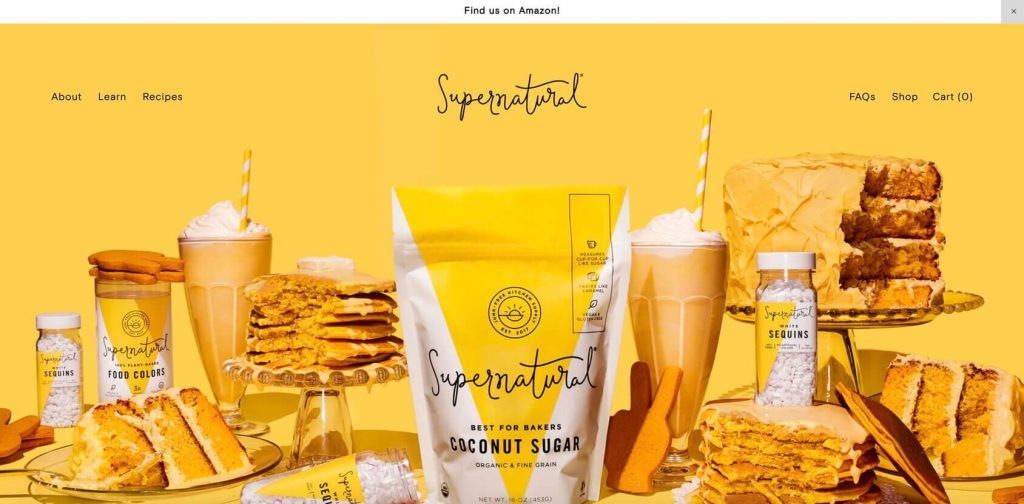
Ofte Stillede Spørgsmål
Alle Squarespace-planer inkluderer deres fuldt administrerede cloud-hosting-tjeneste, hvilket betyder, at du ikke behøver at købe yderligere hosting-planer. Alle Squarespace-planer inkluderer deres fuldt administrerede cloud-hosting-tjeneste, hvilket betyder, at du ikke behøver at købe yderligere hosting-planer.
Ja, planindstillinger kan til enhver tid ændres via webstedsadministratoren.
Ja, det er muligt. Hvis du har et websted bygget med WordPress, Blogger eller Tumblr, kan du nemt importere det til Squarespace og fortsætte som normalt. Hvis du har en onlinebutik oprettet med Shopify, Etsy eller Big Cartel, kan du også importere alt. Domæner er også nemt at overføre.
Selvom Squarespace handler om kodeløst design, kan du nemt tilføje tilpasset kode og style dine sider med CSS. Hvis du er ivrig efter at lære, endnu mere, kan du prøve Squarespace Developer Platform, der giver dig mulighed for at redigere kildekoden.
Ja helt sikkert. Udover at oprette din egen online butik, kan du bruge affiliate links, dele sponsorerede indlæg, vise bannere, bruge Google Ads og meget mere.
Konklusion
Hvis du ikke ønsker at skændes med kode eller lære brugerdefinerede webdesignmetoder, men stadig ønsker en smuk og moderne hjemmeside, er Squarespace helt sikkert en mulighed for dig.
Efter at have set de smukke skabeloner, de tilbyder, og oplevet deres kraftfulde visuelle editor, der giver dig mulighed for at kontrollere praktisk talt hvert hjørne af dit websted, vil du blive forelsket i Squarespace.
Det er ikke så let at tilpasse og omfattende som WordPress, men til en rimelig pris tilbyder Squarespace dig et væld af muligheder for at skabe et poleret websted.
